
Furayaasha dhoofinta waa mid ka mid ah astaamaha faa iidada leh ee loogu talagalay dadka naafada ah. Aad bay u fududahay in lagu suurto geliyo nidaamka Windows 7, iyo sidoo kale waad habeyn kartaa qiyaasayaasheeda shaqada. Marka xigta, waxaad baran doontaa sida loo sameeyo.
U oggolow furaha ku dheji
Furaha dhoofinta ayaa fududeynaya in laga shaqeeyo keyboard-ka noocyada qaarkood ee dadka aan lahayn awood ay ku riixaan furayaasha badan isku mar. Duruufo kala duwan awgood, mararka qaar way adagtahay in si isku mid ah loo isku haysto, halkaas oo mid ka mid ah isku-darka uu isbedelo, ctrl, alt ama daaqadaha (guuleysta (guuleysta (guuleysta (guuleysta (guuleysta (guuleystaan (guuleystaan (guuleystaan (guuleystaan (guuleystaan). Awoodda ku darista ayaa kuu oggolaata inaad riixdid isku-darkaas isku waqti, laakiin isku xigxiga. Tusaale ahaan, in la xiro daaqadda, kaas oo lagu fuliyo isku mar oo riixaya Alt + F4, waxaad marka hore saxaafin kartaa Alt, siidayn kartaa furaha, ka dibna dhagsii F4. Isla mar ahaantaana, waxaad maqli doontaa buuq sanqadha markasta, oo muujinaya in mid ka mid ah afarta furaha ee kor lagu soo xusay uu cadaadiyey oo lakabka ku jira. Markii aan fahmay aragtida, waxaan u dhaqaaqi karnaa qaabab aan ku awoodno shaqadan.Habka 1: Furaha kulul
Daaqadaha, dami furayaasha dhalaalaya aad ayey u fududahay in si dhakhso leh loo cadaadiyo Shixnadda Shift 5 jeer. Ka dib markii lagu guuleysto howlgalka qalliinka, calaamadda codka ayaa la ciyaari doonaa, daaqadda u dhiganta ayaa soo bixi doonta, kaasoo bixiya si ay u suurtogeliyaan howsha la yiraahdo. Waxaad dhagan kartaa oo keliya "ok". Isla daaqaddu waxay ku taalaa xiriir adigoo gujinaya kaas oo lagu geyn doono qeybta lagu geyn doono qeybta "Guddiyada Xakamaynta", halkaas oo ku dhejinaya furayaasha furayaasha. Waxaan ka wada hadli doonnaa si faahfaahsan si faahfaahsan habkan soo socda.
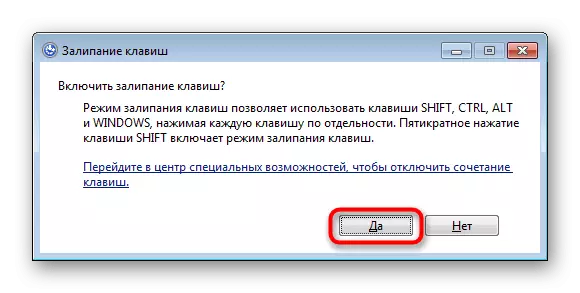
Xaqiiqda ah in suurtagalnimada in la shaqeynayay waxaa lagu cadeeyaa astaan gaar ah oo ku sudhan saxaaradda. Haddii aad dhagsiiso laba jeer, waxaad sidoo kale geli kartaa menu-ga dejimaha.
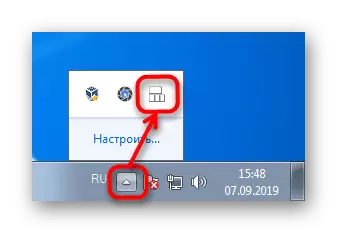
Xulashadan ayaa shaqeyn doonta oo keliya haddii ay horreyso nidaamka hawlgalka ay suuragal tahay in daaqadda loo yeero shanta jeer iyadoo riixaya isbedelka la curyaamiyo. Haddii kale, u gudub habka xiga, halkaas, oo ay ku jiraan waxaa loo sheegi doonaa iyo sida loo soo celiyo wicitaan ku habboon daaqadda.
Habka 2: "Xakameynta guddiga"
Haddii sababtoo ah sababta hore u noqotey mid aan habooneyn adiga, waxaad had iyo jeer u adeegsan kartaa xulashooyin kale oo ay tahay, si kastaba ha noqotee, waxaad u baahan doontaa waqti badan.
- Guji "Bilow" oo u tag "xakamee" menu-ka.
- Guji qaybta "astaamaha gaarka ah".
- Hadda tag xarunta fursadaha gaarka ah.
- Si dhakhso ah ayaad u gali kartaa isla menu adigoo furaya "Bilow" oo laga bilaabo goobta raadinta si aad u hesho ereyga "ku dhejinaya". Natiijooyinka ka dhasha, xulo kan ugu horreeya - "Beddelka xuduudaha keyboard-ka".
- Tilmaamaha la soo jeediyey, hel oo guji "Fududeynta" Furaha ".
- In "la fududeeyo qoraalka qoraalka" xannibaadda, calaamee khaanadda ku xigta shayga kaliya ee la heli karo. Isla markiiba, waxaad raaci kartaa isku xirka "samaynta maraakiibta furayaasha", oo aan ka hadalnay habaynta 1 - natiijada labada qof ee aad ku dhex dhici doonto isla menu.
- Halkan nidaamku wuxuu soo jeedinayaa inuu awood u yeesho inuu awood u yeesho ka-goynta furitaanka / ka laabashada furaha leh saxaafadda shanta maalmood ah ee lagu beddelo, xakamee digniinta iyo digniinta dhawaaqa. Waxa kale oo aad awood u siin kartaa qufulshada Ctrl, wareejinta iyo furayaasha alt-ka markii aad gujisid - tan micnaheedu waa in labajibbaaranaha oo ka mid ah furadkan oo ka mid ah furaha ku dhegan ee ku dhegan laba-fure. Si ikhtiyaar ah, waxaad sidoo kale awood u siin kartaa ama waad curyaami kartaa beenta marka aad riixdo furayaashaas, sidoo kale meesha ka saar sumaddaas, oo ka muuqata saxanka (ka eeg shaashadda 2).
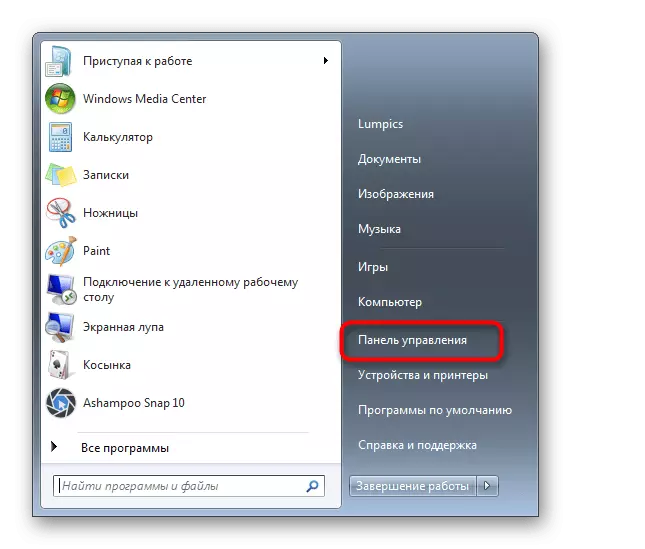
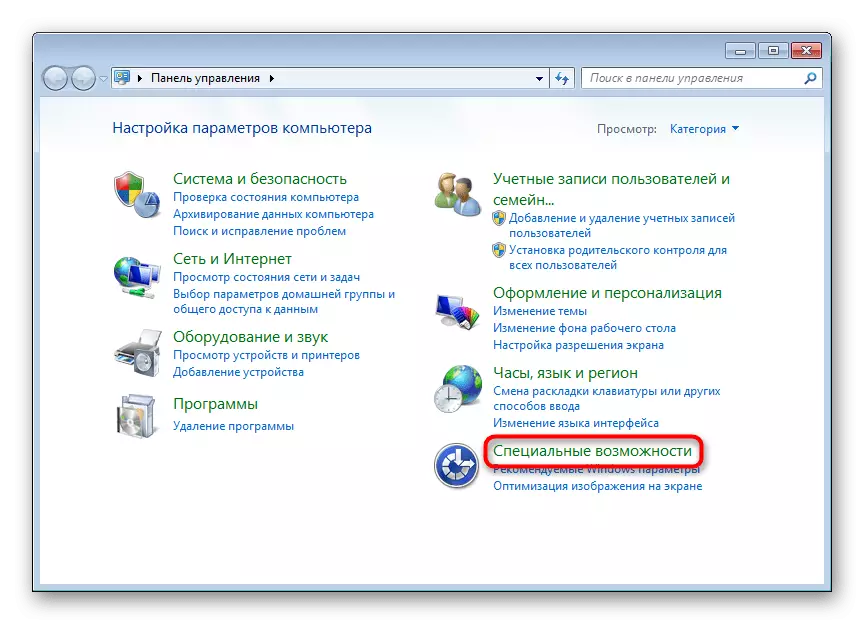
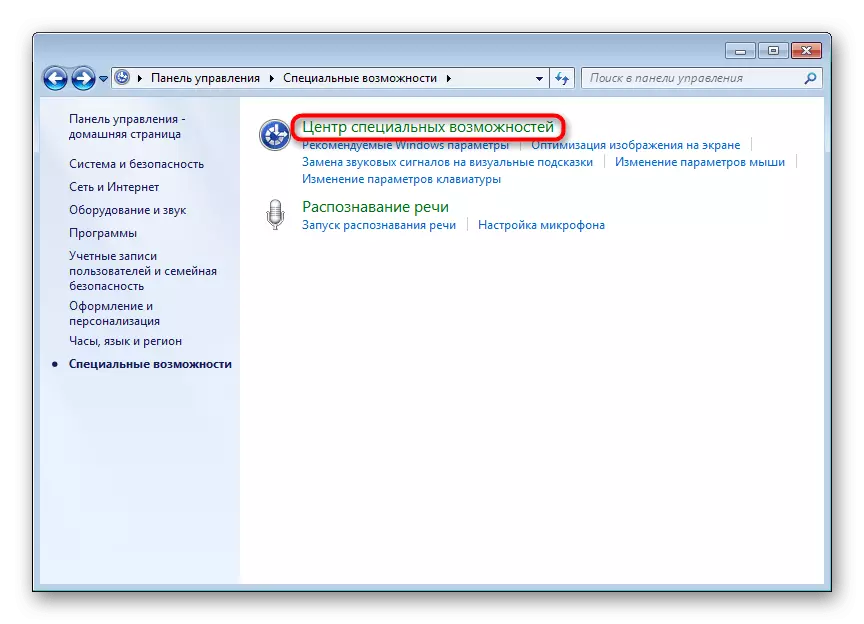
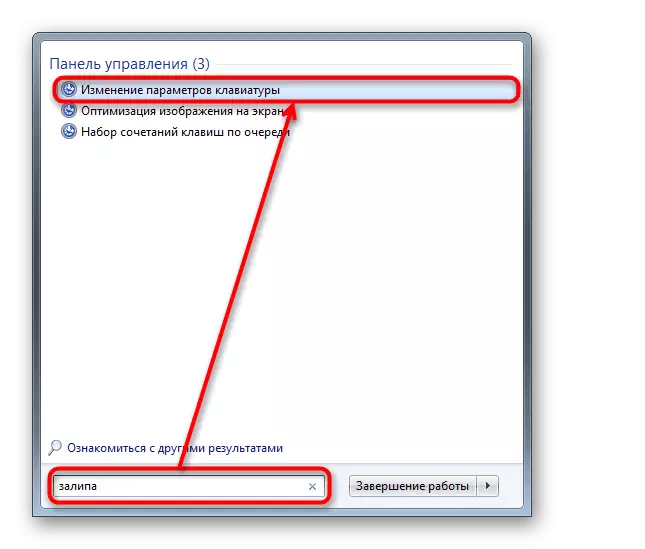
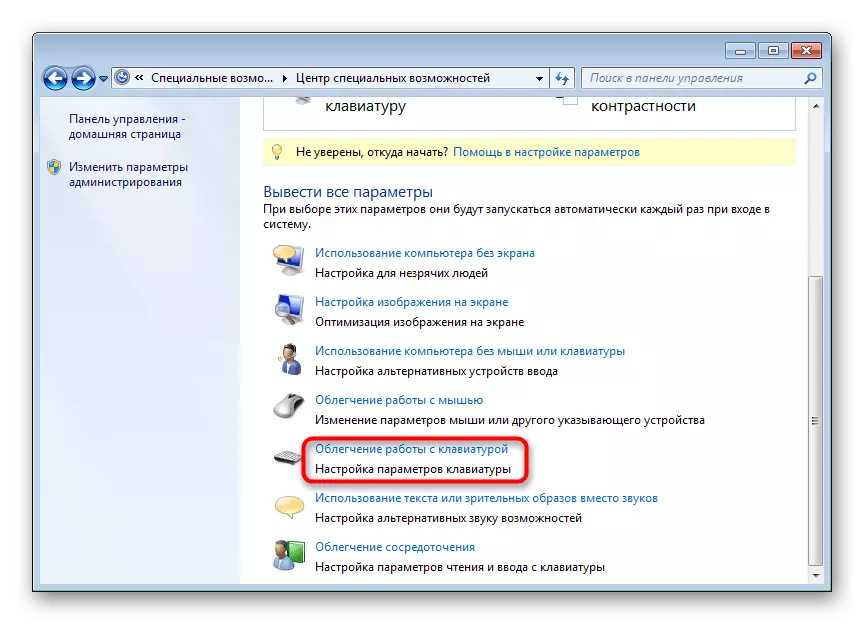


Hadda waad ogtahay sida loo xoojiyo loona habeeyo howsha ku dhejinta furayaasha. Markay muhiim ahayn, ha iloobin inaad damiso. Waxaa lagu samayn karaa talaabooyinka aan hadalka ah sida ku xusan habka aad u isticmaashay.
